Scopri i convertitori da MP3 a M4V online e offline
Anche se sul tuo dispositivo è installata la versione più aggiornata di iTunes, ci sono alcune circostanze in cui non sarai in grado di riprodurre un file MP3. Ci sono situazioni in cui si verifica questo problema perché il tipo di formato utilizzato non è supportato. Se vuoi finire tutto questo trambusto ed essere in grado di riprodurre MP3 sul tuo dispositivo, puoi convertirlo in un formato diverso, come M4V. In questo post, puoi ottenere alcuni modi affidabili per convertire Da MP3 a M4V in linea e offline.
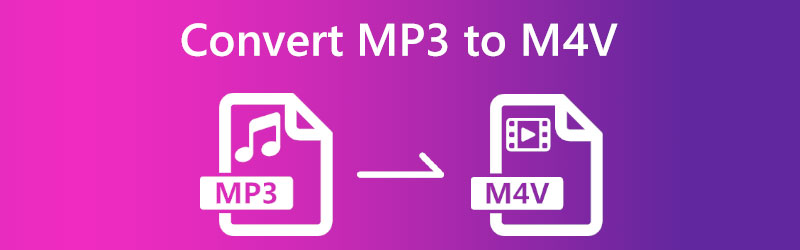

Parte 1. Come convertire gratuitamente MP3 in M4V
Se desideri convertire file MP3 in formato M4V senza costi, puoi farlo utilizzando Convertitore video gratuito Vidmore. È possibile utilizzare Internet per accedere a questo convertitore audio e video che converte i file digitali. Si promette di convertire i file senza degradare la qualità degli originali. Tuttavia, supporta solo un insieme limitato di tipi di file. Un'altra cosa, grazie al design intuitivo, è uno dei convertitori tra i più semplici da usare in generale che puoi trovare.
È perché ha un design intuitivo. Puoi usarlo indipendentemente dal fatto che tu stia appena iniziando o abbia già una grande esperienza. Sebbene sia un'applicazione online, il convertitore video gratuito di Vidmore ha la capacità di convertire più file contemporaneamente. Di conseguenza, molte persone stanno spostando le loro attività sullo strumento Internet.
Passo 1: Per procedere con la procedura, seleziona i file che desideri convertire facendo clic sul relativo pulsante. Puoi aggiungere l'MP3 premendo il pulsante quando il programma di avvio è terminato.
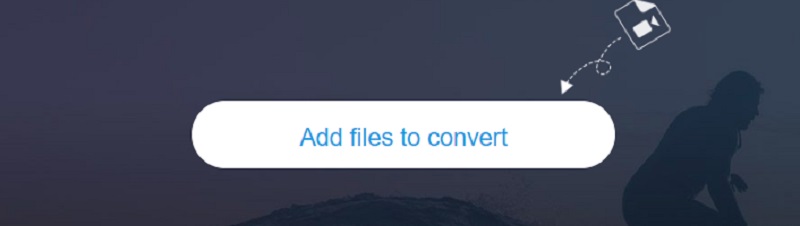
Passo 2: Quando hai finito di aggiungere MP3 e vederlo riflesso nella dashboard, scegli il Film icona dalla barra laterale e selezionare M4V dal menu a discesa per avviare la riproduzione di un video. Supporta la visualizzazione di file M4V.
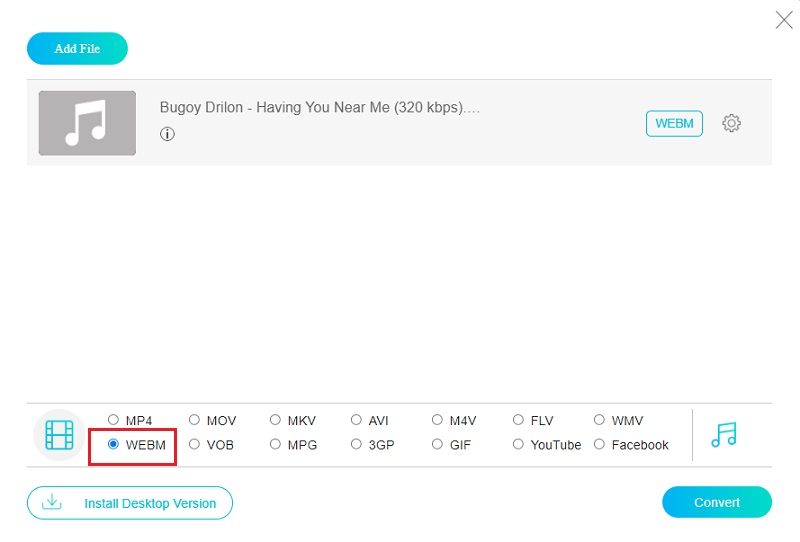
Passaggio 3: Il frame rate e il bitrate del file possono essere modificati come desiderato. Potresti trovare questa opzione in impostazioni menu dell'applicazione. Dopo aver apportato le modifiche, scegli ok per salvare il tuo lavoro e uscire dalla modalità di modifica.
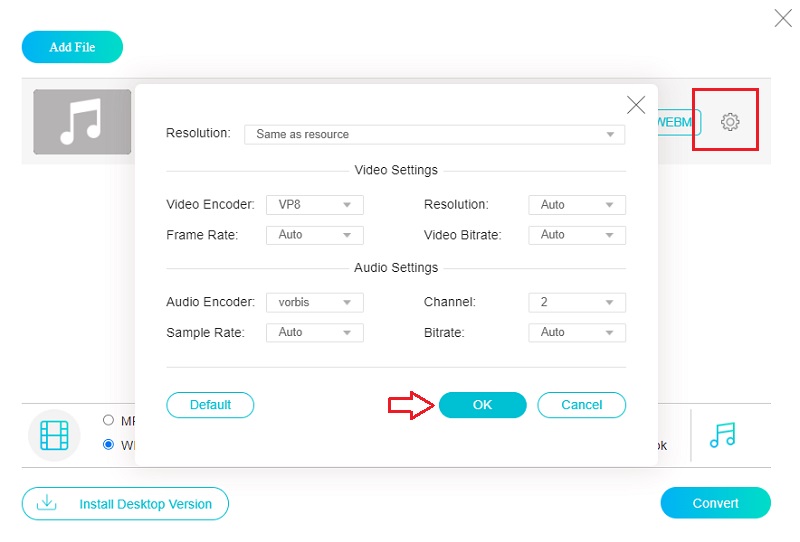
Passaggio 4: È possibile terminare il lavoro utilizzando il menu a tendina per scegliere il Convertire opzione, che porterà a una conclusione positiva e soddisfacente della situazione.
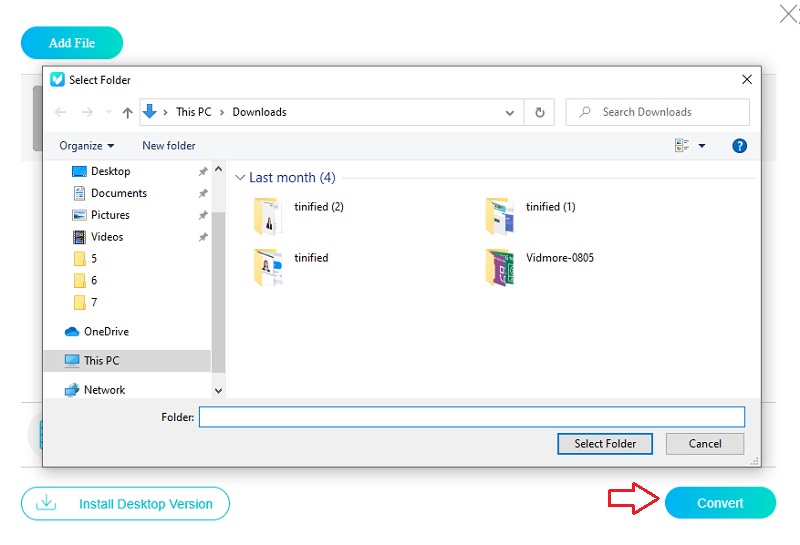
Parte 2. Il modo migliore per convertire MP3 in M4V sul desktop
1. Vidmore Video Converter
Per una conversione rapida e sicura da MP3 a M4V, utilizzare Vidmore Video Converter. Rispetto a programmi simili, questo eccelle in flessibilità. Il programma mira a convertire i file multimediali da un formato all'altro. Il menu a discesa del profilo di Vidmore Video Converter supporta oltre 200 formati unici. Trovare quello che funziona per te richiede solo un piccolo scavo. Inoltre, offre all'utente la completa libertà di personalizzare i propri filmati regolando le impostazioni.
Vidmore Video Converter è compatibile con dispositivi che eseguono entrambi i sistemi operativi Mac e Windows. Oltre a convertire file, può anche comprimere, recuperare, tagliare e modificare segmenti audio e video. Altre funzionalità includono la possibilità di modificare. Se stai iniziando e non hai mai lavorato con un convertitore video, ecco un passaggio aggiuntivo che potresti trovare utile.
Passo 1: Per ottenere il programma sul desktop del tuo computer, fai clic su Download gratuito pulsante nella home page del software. Al termine, installa il programma di avvio in modo da poter andare sul computer. Dopo averlo fatto, sarai pronto per iniziare a trasferire il tuo file.
Passo 2: Nella schermata principale, puoi premere il tasto Caricare files pulsante o il Più segno per importare un MP3.
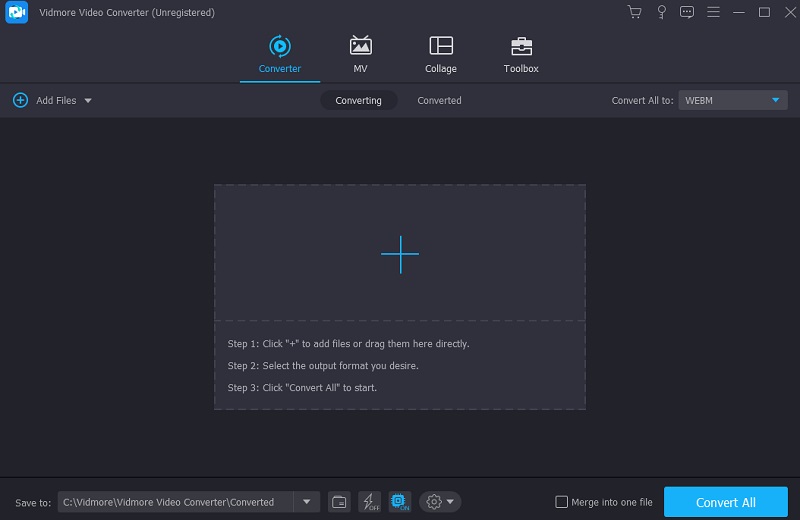
Passaggio 3: Sul lato destro dello schermo verrà visualizzato un menu a discesa per il profilo. Il materiale video e audio verrà caricato non appena si tocca quel pulsante. Potresti vedere file che sono in M4V formatta cercando il nome di quel file nel menu sotto video.
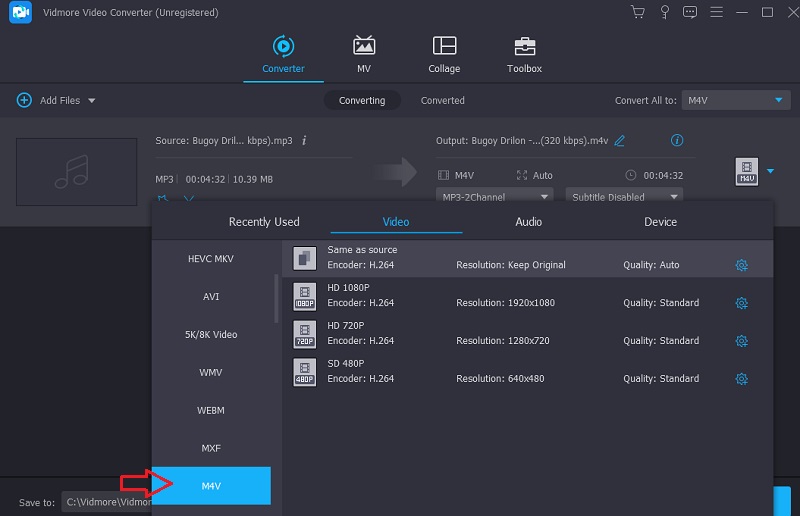
Se desideri apportare modifiche al file con cui stai attualmente lavorando, puoi farlo facendo clic su impostazioni pulsante sul lato della finestra. Quando hai il numero richiesto, vai al menu a discesa e scegli di Creare nuovo per salvare le tue modifiche.
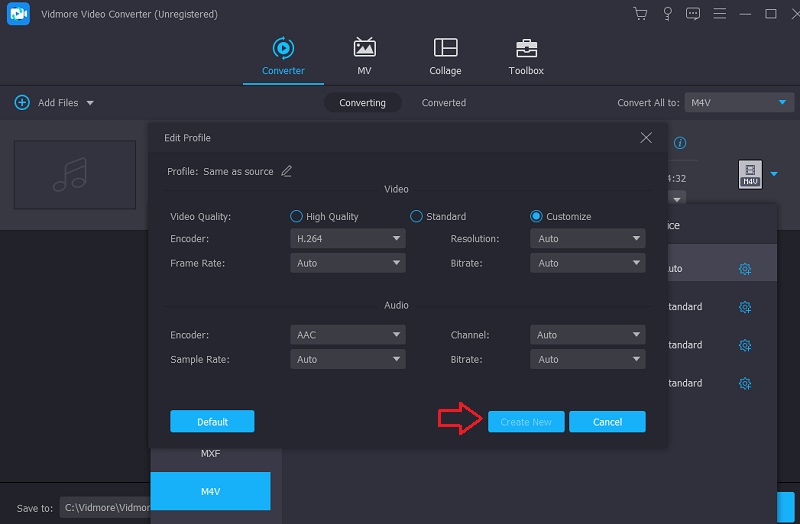
Passaggio 4: Per iniziare il processo di conversione, scegli tutti i file da convertire e quindi fai clic su Converti tutto opzione.
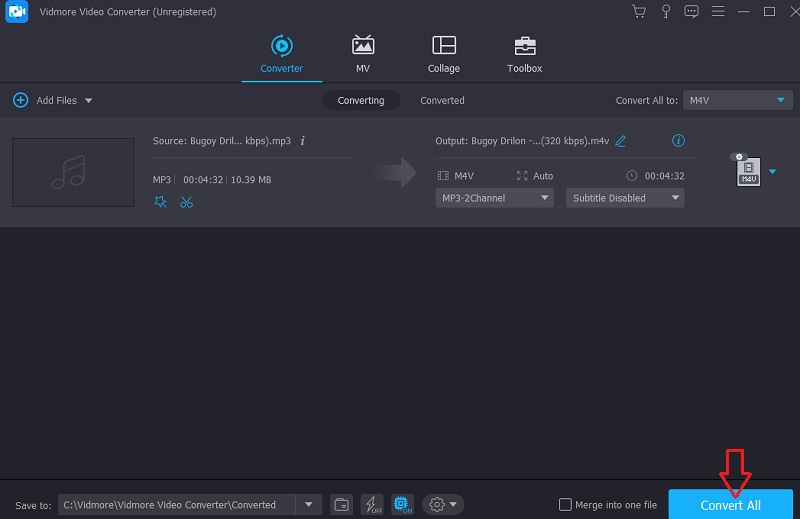
2. iTunes
La conversione da MP3 a M4V probabilmente funzionerà in modo più fluido se utilizzi iTunes. La creazione di musica e film può entrambi trarne vantaggio. Inoltre, potrebbe aiutare a convertire i dati audio da e verso altri formati. D'altra parte, il software iTunes reso accessibile da Apple non supporta tutti i tipi di formati di file. Esamina i passaggi fondamentali per convertire i file MP3 in formato M4V utilizzando iTunes.
Passo 1: Inizia con iTunes selezionandolo dalla barra dei menu del tuo computer e selezionando Preferenze dal menu visualizzato. Seleziona Importa impostazioni dal Generale menu dopo.
Passo 2: Selezionare Encoder M4V dall'elenco degli importatori accessibili, quindi fare clic su ok per convalidare la tua scelta.
Passaggio 3: Dal seguente menu a tendina, scegli il file iTunes che desideri convertire. Dopo aver scelto il file audio che desideri convertire, fai clic su Convertire pulsante nella barra dei menu. Dopo aver selezionato l'opzione che legge Crea nuova versione, il file verrà automaticamente modificato nel formato M4V e archiviato nella libreria di iTunes dopo averlo fatto.
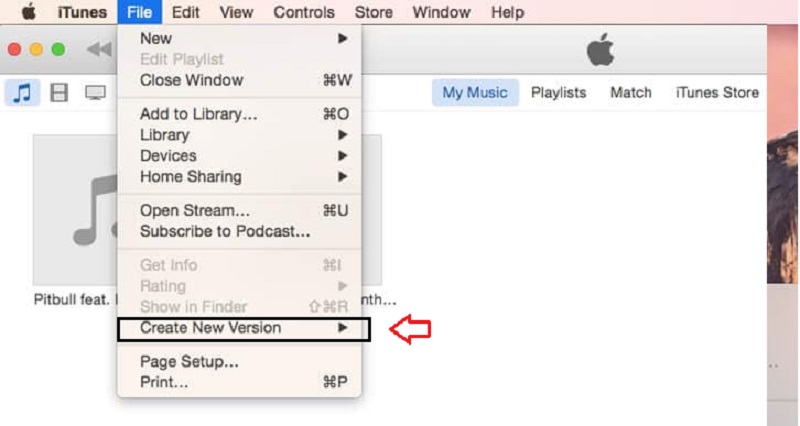
Parte 3. Domande frequenti sulla conversione di MP3 in M4V
Cosa rende MP4 diverso da M4V?
Per quanto riguarda la qualità dei file, non vi è alcuna differenza significativa tra MP4 e M4V. Quando confronti M4V e MP4 in modo più approfondito, scoprirai che il formato M4V spesso memorizza più dati per i sottotitoli e ha misure per evitare violazioni della privacy rispetto allo standard MP4. I file MP4 possono essere scaricati e riprodotti su vari dispositivi, incluso Android.
Cosa significa l'acronimo M4V?
L'estensione del file M4V si riferisce al tipo di file contenitore video MPEG-4. Inoltre, un file video di iTunes può essere indicato con il suo altro nome. Quando si noleggiano o si acquistano video dall'iTunes Store, questo è il tipo di file più comune utilizzato.
M4V può essere riprodotto su tutti i dispositivi?
Il formato video M4V non è supportato dal lettore predefinito preinstallato sui dispositivi Android. Per riprodurre questi file sui tuoi dispositivi, devi convertirli in un formato compatibile con il tuo dispositivo. Puoi anche scaricare un lettore di terze parti in grado di riprodurre il formato M4V.
Conclusioni
Se vuoi far funzionare i tuoi file MP3, impara a farlo convertire MP3 in M4V. Basta seguire le istruzioni seguenti per ottenere la conversione con successo.


